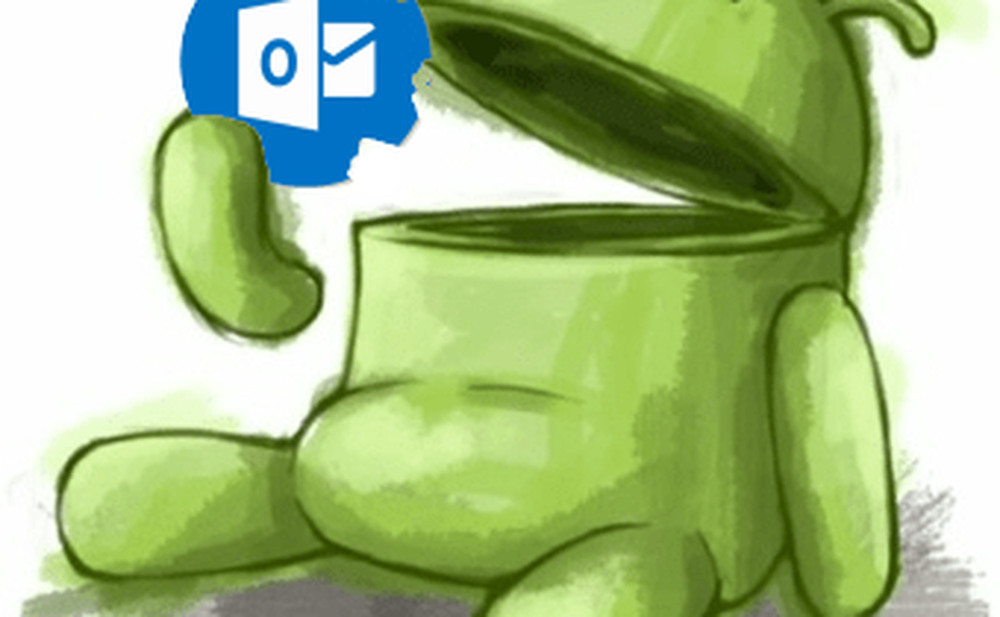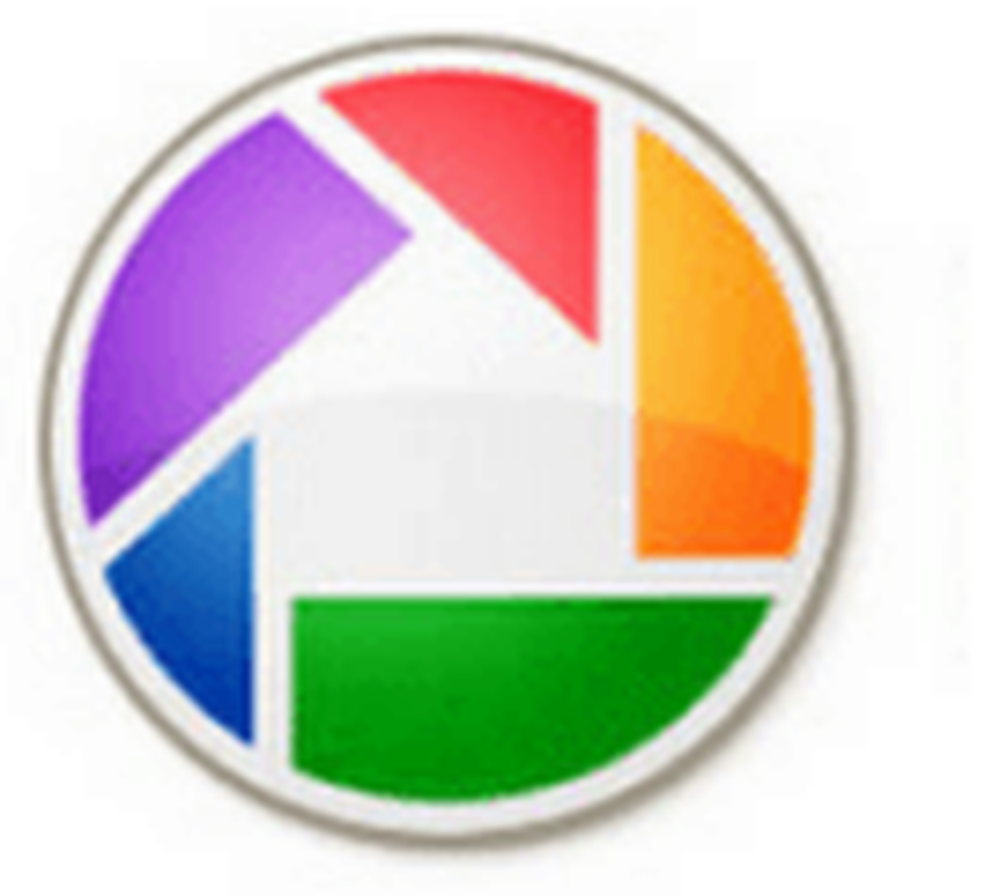Slik legger du til eller fjern mapper i et bibliotek i Windows 10
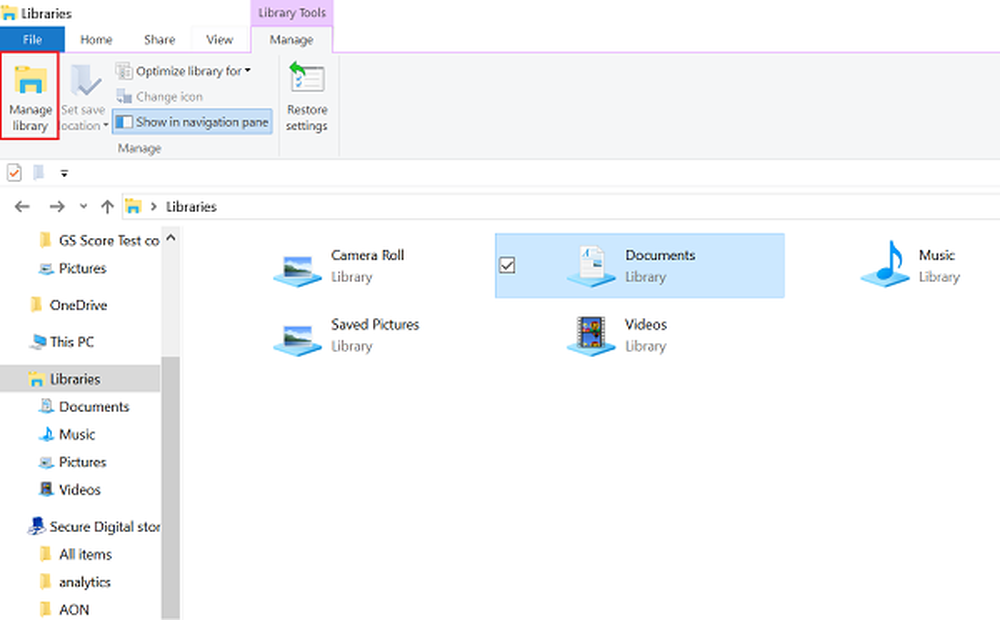
For å forbedre og forbedre brukeropplevelsen til brukere, tillater Windows 10 mapper fra forskjellige steder i Windows-biblioteket å vises og åpnes fra et enkelt sted. Hvis du for eksempel holder litt lyd / videoinnhold på en ekstern harddisk eller en delt mappe på nettverket, kan du inkludere det i noen av standardmappene til Windows 10-biblioteket. I dette innlegget, la oss lære hvordan du legger til en mappe i biblioteket i Windows 10.
Legg til eller fjern mapper i Windows-biblioteket
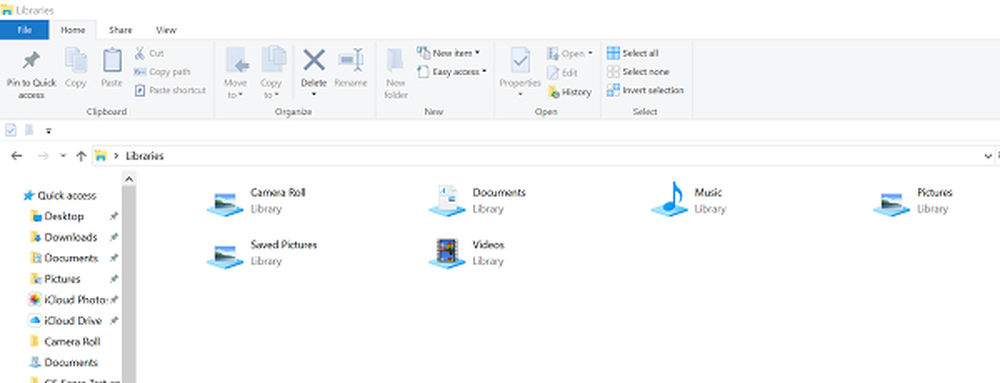
Bibliotek i Windows 10 kan defineres som en virtuell samling av mapper på et system. Virtual fordi den ikke eksisterer som en ekte mappe. Som standard kommer Windows 10 med følgende som biblioteker:
- Kamerarull
- dokumenter
- Musikk
- Bilder
- Lagrede bilder
- videoer.
Biblioteker er også festet til navigasjonsruten. Hvis du vil legge til flere mapper til bibliotekene, følg trinnene nedenfor. Windows 10 tillater tillegg av opp til 50 steder til et bibliotek.
Lese: Hvilke mapper kan legges til i Windows-biblioteket.
Første metode
Åpne bibliotekets mappe ved hjelp av Filutforsker. Høyreklikk deretter et bibliotek og velg Egenskaper i hurtigmenyen. Hvis Biblioteker ikke er synlig under Filutforsker, trykker du på Win + R-tastene og skriver inn shell: Biblioteker i Kjør-boksen og trykk Enter.

Klikk på Egenskaper i Egenskaper Legg til knapp sett på høyre side for å bla til et sted og legge det til i biblioteket.
I den neste dialogboksen, bla etter en mappe og velg Inkluder mappe knappen for å legge til i biblioteket.

På samme måte kan du legge til en mappe til et bibliotek via Administrer bibliotek dialog, lett tilgjengelig gjennom båndmenyen.
Velg ønsket bibliotek i bibliotekets mappe.
Deretter navigerer du til undermenyen 'Ribbon' Få til fanen synlig under bibliotekverktøy
Deretter klikker du på Administrer bibliotek knappen til venstre.
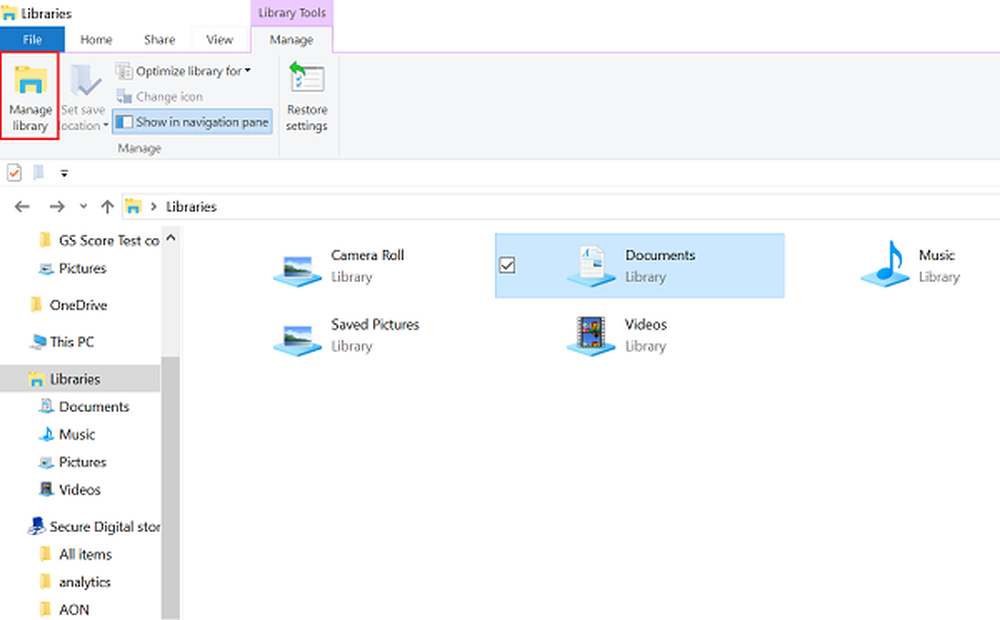
Deretter legger du til den valgte mappen / s i neste dialogboks ved hjelp av knappene ved siden av mappelisten.
Tredje metode
Så er det en annen enkel måte. Åpne File Explorer og naviger til stedet som inneholder mappen du vil legge til i biblioteket. Høyreklikk på det og velg Inkluder i bibliotek> Opprett nytt bibliotek.
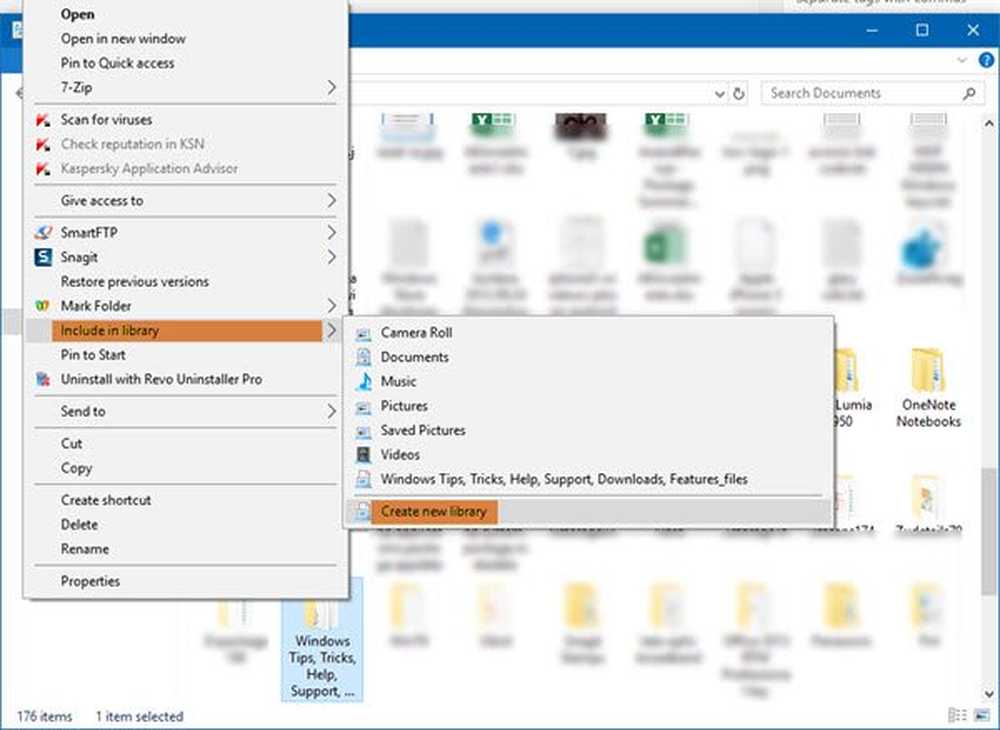
Åpne biblioteksmappen og du vil se den der.
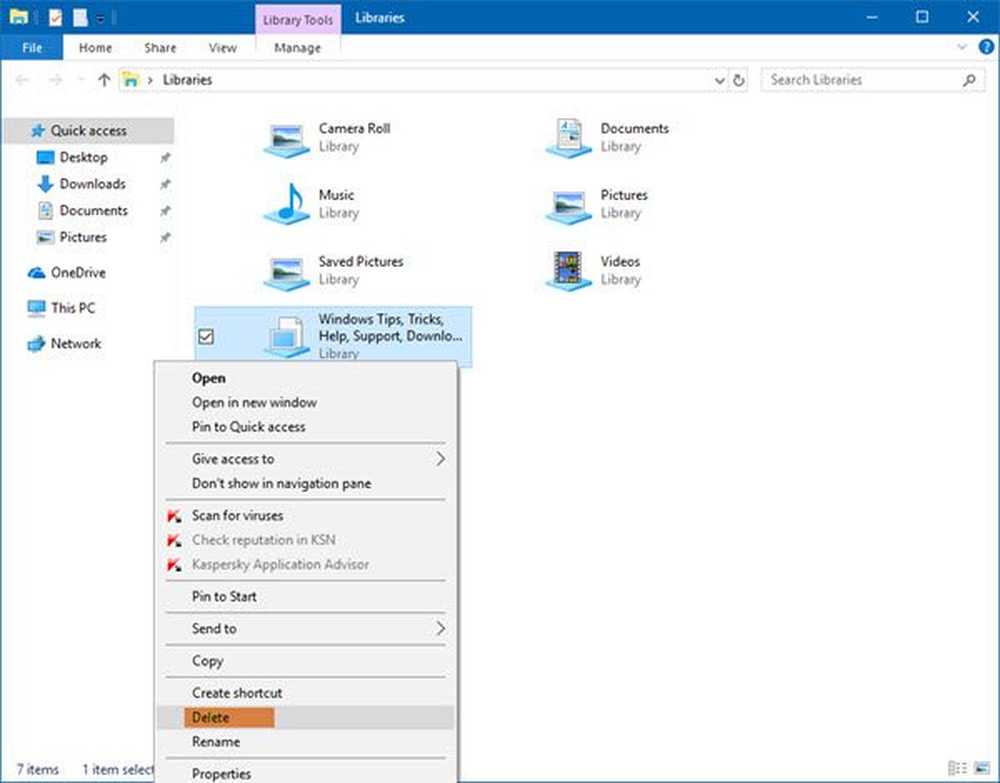
Hvis du vil fjerne en biblioteksmappe, høyreklikker du bare på bibliotekmappen og velger Slett.
Håper dette hjelper!
Disse kan interessere deg:- Windows-bibliotekets mappeplassering reagerer ikke
- Kan ikke åpne biblioteker i Windows 10/8/7
- Slik legger du til bibliotek i Favoritter Link i Windows File Explorer.